windows7教案设计2文件资料管理系统Word文档格式.docx
《windows7教案设计2文件资料管理系统Word文档格式.docx》由会员分享,可在线阅读,更多相关《windows7教案设计2文件资料管理系统Word文档格式.docx(19页珍藏版)》请在冰豆网上搜索。
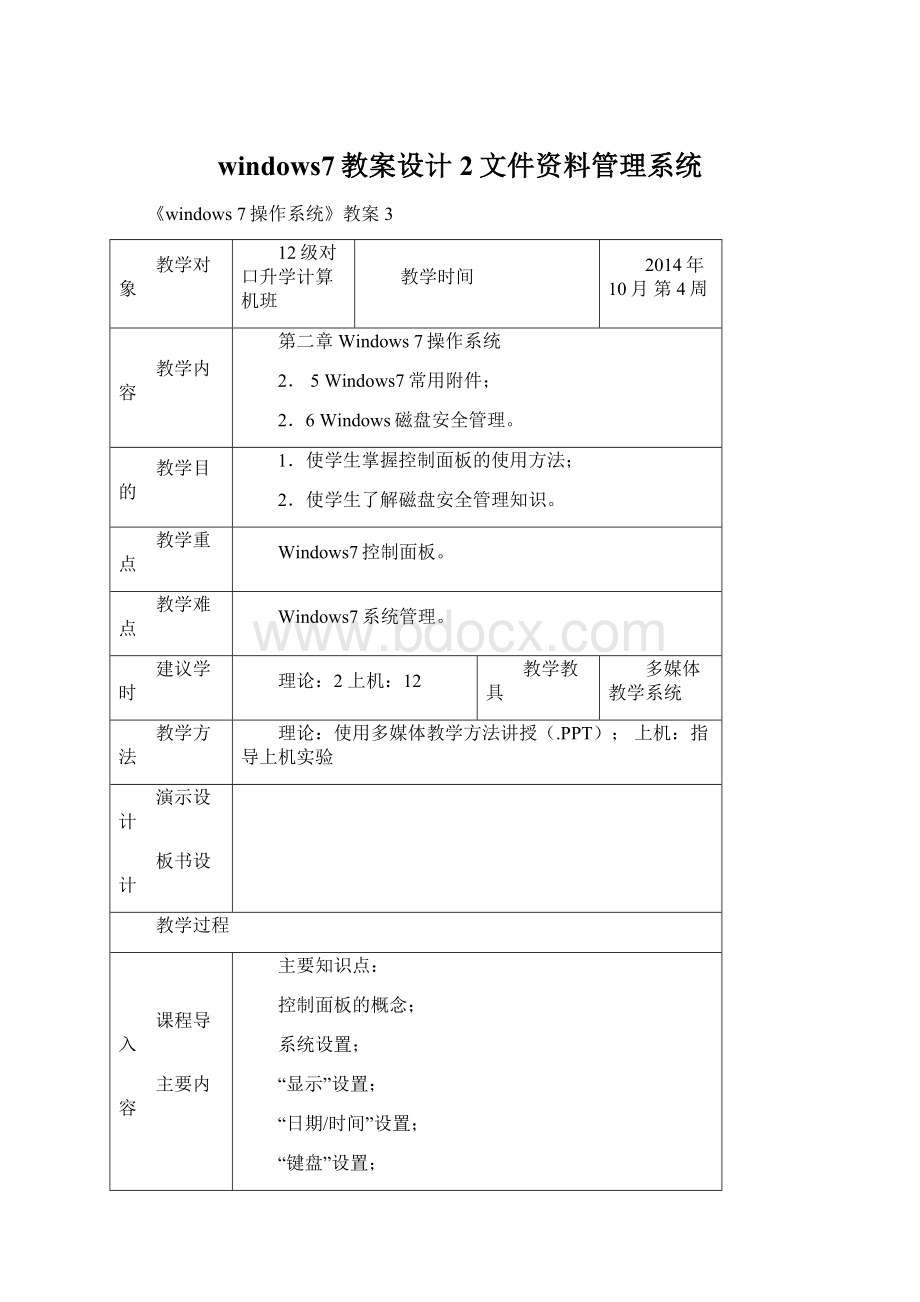
•“显示”设置
•“日期/时间”设置
•“键盘”设置
•“鼠标”设置
•中文输入法的使用
•添加新硬件
•添加/删除程序
2、系统维护工具
1)磁盘碎片整理程序
2)清理磁盘空间
3)系统还原
3、磁盘操作
1、查看磁盘属性
在“我的电脑”或“资源管理器”的窗口中,欲了解某磁盘的有关信息,可从其快捷菜单中选择“属性”或选定某磁盘后从“文件”菜单中选择“属性”命令,在出现的磁盘属性窗口中选“常规”选项卡,就可以了解磁盘的卷标(可在此修改卷标)、类型、采用的文件系统以及磁盘
2、磁盘格式化
所有磁盘必须格式化才能使用,对于使用过的磁盘有时也有必要重新格式化。
4、任务管理器
“任务管理器”可以提供正在计算机上运行的程序和进程的相关信息。
利用任务管理器还可以查看CPU和内存使用情况的图形和数据等。
任务管理器的打开
方法一:
右键单击任务栏,选择“任务管理器”,
方法二:
利用<
Ctrl+Alt+Del>
组合键,
4、“开始”按钮的使用
5、启动和关闭应用程序
1)启动应用程序的方法
方法一:
[开始][程序][……],单击应用程序项。
方法二:
双击桌面上的图标。
方法三:
从“资源管理器”或“我的电脑”窗口中启动。
方法四:
从[开始][运行]中启动。
2)退出应用程序的方法
单击应用程序窗口右上角的“关闭”按钮。
在窗口中选择[文件][退出]。
双击应用程序的控制菜单栏。
按<
ALT>
+<
F4>
。
方法五:
按复合键<
Ctrl>
Alt>
Del>
6、应用程序的切换
单击对应窗口。
单击任务栏上对应的应用程序窗口图标。
按复合键<
TAB>
。
方法四:
ESC>
7、添加/删除程序
上机技能训练(12课时)
要求:
先在D盘建立以自己姓名命名的文件夹,所有的操作过程和结果通过截图软件保存,上机任务完成后,将个人文件夹上传。
一、控制面板的基本操作(2课时)
1.“控制面板”的打开/启动
方法:
单击Windows7始按钮,在弹出菜单中选择“控制面板”,
2.显示属性设置
3.系统设置
右击”我的电脑”属性或双击“系统”图标,打开“系统特性”对话框。
包括常规、网络标识、硬件、用户配置文件、高级选项卡以及虚拟内存。
4.系统输入法、时间设置
控制面板或任务栏右边对应的指示器打开进行操作
任务11搜索一张喜欢的图片,将其设置为桌面背景,将时间设置为当前准确时间。
设置“变幻线”屏幕保护程序,并设置的密码123,启动时间3分钟。
设置监视器的刷新频率为60-90范围的三种,选择最佳效果;
设置虚拟内存,要求在非系统区,大小物理内存的1.5-2倍速。
5.Internet选项
可以设定主页、删除缓存文件(这会占据磁盘空间)和历史文件、设定颜色、字体和语言选项。
如图所示:
注意,如果你删除了cookie文件,你需要重新输入曾经在网页上保存过的密码。
任务12设置浏览器主页“”,以及设置退出时清除历史记录,以相关数据的清除
6.计算器
计算器是“附件”中的一实用程序,用来进行算术计算、函数计算,以及不同进制数的转换。
打开“开始”→“程序”→“附件”→“计算器”,可启动“计算器”,如图3.3所示是“计算器”的“标准型”界面。
(1)统计计算:
可计算一系列数据的和,平均值等。
(2)科学计算:
可进行函数、对数运算,以及阶乘、幂运算等。
(3)数制的转换:
可进行十进制、二进制、八进制、十六进制整数的相互转换。
任务13 完成数制转换:
将十进制数12转换成二进制数,将二进制数11111111转换成十进制数
二、Windows的其他操作(2学时)
1、更改磁盘卷标名称,把D盘更改为SOFT盘
2、整理C盘碎片
3、清理D盘的磁盘空间
4、创建D盘的快捷方式,在桌面上的名称为程序
5、使用附件工具:
计算器、记事本、画图软件、系统备份
6、调出任务管理器,结束WORD进程,添加EXCEL进程
7、删除电脑里面的某个程序,添加程序
三WIN7综合技能训练(8课时)
上机任务1:
掌握Windows
7系统常用功能的设置方法
1、
将任务栏设置为“总在前面”,“自动隐藏”,“显示时钟”。
2、
设置桌面显示的外观的方案为“Windows标准(大)。
3、
设置时间显示方式为“HH:
mm:
ss”,货币显示方式为“$”。
4、
设置默认输入语言为智能ABC
五
设置屏幕保护:
屏幕保护程序为“字幕”,
“字幕”内容为“河南农业职业学院”,背景和文字格式自定,等待时间为5分钟
上机任务2:
(一)文件/文件夹创建、改名
先D盘建立KS文件夹,找文件并复制、改名
1、在D:
\ks文件夹下创建名为aa、bb的两个文件夹,在aa文件夹下再建一个文件夹cc。
2、在D:
\ks文件夹下创建名为ksa、ksb的两个文件夹,在ksa文件夹下创建名为kss.txt的空文本文件。
3、在D:
\ks下,创建d1、d2两个文件夹,然后在d2文件夹中创建d3文件夹;
在d3文件夹中创建文件dsk.txt,文件内容为“计算机考试”。
4、在硬盘上搜索notepad.exe文件,并同名复制到D:
\ks下。
5、在硬盘上搜索名calc.exe文件,并将它复制到D:
\ks下,并改名为abc.exe。
6、在D:
\ks文件夹下创建两个文件夹sh、sk;
搜索calc.exe文件将其复制到sk文件夹下。
7、在D:
\ks文件夹下创建名为test.txt文本文件,内容为:
“磁盘压缩”。
8、在D:
\ks文件夹下创建名为ssa、ssb的两个文件夹,ssa文件夹的属性设置为“隐藏”。
9、在D:
\ks文件夹下创建名为ta、tb的两个文件夹,删除D:
\Sc文件夹下的tcc文件夹。
10、在D:
\ks文件夹下创建js1、js2两个文件夹,在js2文件夹中创建js3文件夹;
将文件D:
\Sc\ssk.jpg复制到D:
\ks\js2文件夹中,并更名为tpd.bmp。
(二)快捷方式的创建
\ks文件夹下创建一个名为“计算器”的快捷方式,其对应的项目为“calc.exe”文件。
\ks文件夹下创建一个名为“记事本”的快捷方式,其对应的项目为“notepad.exe”文件。
\ks文件夹下创建一个名为“画图”的快捷方式,其对应的项目为“mspaint.exe”文件。
4、在D:
\ks文件夹下创建mj文件夹,然后在其中创建mg文件夹;
在D:
\ks\mj\mg文件夹中建立名为"
note"
的快捷方式,指向Windows
7的系统应用程序文件notepad.exe。
5、在D:
\ks中建立一个名为pad的快捷方式,该快捷方式指向Windows
7的系统应用程序notepad.exe,并设置快捷键Ctrl+Shift+J。
\ks下建立文件夹ShangHai,然后在ShangHai下创建快捷方式xzb,运行该快捷方式命令可打开Windows
7的系统应用程序write.exe。
\ks文件夹下建立名为HSZ的快捷方式,该快捷方式对应目标是桌面上的回收站。
\ks文件夹下为“磁盘碎片整理程序”程序创建一个快捷方式,快捷方式名为“DFRG”,并设置“DFRG”的快捷键为:
<
D>
,以最小化方式启动。
\ks文件夹下建立名为“我的文件夹”的快捷方式,快捷方式对应文件夹为Sc\f1文件夹。
10、在ks文件夹中创建一个能打开“计算机”的快捷方式,取名为“我的电脑”,更改图标图案为五角星形。
(三)活动窗口复制
1、启动Windows任务管理器,将Windows任务管理器窗口以16色位图格式保存在D:
\ks文件夹下,文件名为C1.bmp。
2、在资源管理器窗口中,指定文件夹为C:
\Windows\System32,设置按名称分组排列方式显示文件和文件夹,设法将得到的操作结果以C2.jpg为文件名,保存在D:
\ks文件夹下
上机任务3:
第1题:
第一步,在D盘根目录下(即:
D:
\)下新建名为“Win7文件基本操作”文件夹;
第二步,在“Win7文件基本操作”文件夹下,新建word文档,并命名为***简历(***为自己的姓名);
第三步,打开word文档***简历.doc,并输入自己的个人简历,要求100字左右;
第四步,将***简历.doc文档复制到桌面上的“接收文件柜”文件夹中;
第五步,将“Win7文件基本操作”文件夹复制到C盘根目录;
第六步,将“C:
\
Win7文件基本操作”文件夹下的“***简历.doc”重命名为“个人简历.doc”;
第七步,将“C:
Win7文件基本操作”文件夹下的
“个人简历.doc”的文件属性设置为“隐藏”;
第八七步,再恢复“C:
“个人简历.doc”文档属性为可见;
第九步,删除“C:
“个人简历.doc”文档;
第十步,从回收站中,恢复刚删除的“C:
“个人简历.doc”文档。
第2题:
第一步,在“C:
\WINDOWS\system32”文件夹中搜索第二三个字符为as,第五个字符为t的文件和文件夹,最后关闭搜索面板。
第二步,请在"
C:
\WINDOWS"
文件夹中查找大于1MB的所有文件和文件夹。
第三步,
在C盘上搜索文件“Notepad.exe”。
第3题:
第一步,利用“记事本”新建一个文本文档,内容为“努力拼搏,考试成功!
”,保存在D:
\,文件名为KS.TXT。
第二步,将KS.TXT重命名为考试.TXT。
第三步,将考试.TXT移动到C:
\中;
第四步,直接删除C:
\中的考试.TXT,而不是将其放到回收站中。
第4题:
第一步,利用“画图”软件,自己画一幅画,并命名为“美丽的城市.BMP”,然后,保存在在D:
第二部,查看图像文件“美丽的城市.BMP”的大小为多少字节,利用压缩解压软件,将该文件压缩为“美丽的城市.rar”;
第三步,将文件“美丽的城市.rar”,解压到c:
\中,解压后的文件名仍为“美丽的城市.BMP”。
第四步,
将“C:
\美丽的城市.BMP”发送到“我的文档”。
上机任务4:
Windows系统设置与资源管理器
1.使用三种不同的方法打开和退出“资源管理器”,并仔细观察其窗口的组成。
2.在资源管理器窗口中,完成以下操作:
(1)在F盘建立如图所示的目录结构。
(2)利用“搜索”功能,在整个计算机中查找扩展名为gif的图像文件,任意复制1个文件到“图标”文件夹中;
在整个计算机中查找以B字母开头扩展名为txt的文本文件,任意复制2个文件到
“文本”
文件夹中;
在C盘查找扩展名为bmp的图片文件,任意复制2个文件到文件夹“图片”中;
在整个计算机中查找2009年9月10日以后,文件大小不超过50KB,扩展名为jpg的图像文件,任意复制5个到“图片”文件夹中。
【注意:
】文件和文件夹的选定。
(3)将“图标”文件夹内的文件重命名为“我的最爱.gif”。
(4)将“图片”文件夹中的文件复制到“我的文档”文件夹中。
(5)将文件夹“文本”移动到“我的文档”文件夹中,并在“学号+姓名”文件夹中为它创建一个快捷方式。
(6)将“图片”中的所有bmp文件设置为只读属性;
将文件夹“我的文档”设置为只读和隐藏属性。
(7)删除“图标”文件夹中的文件,并恢复。
上机任务5:
1.启动“附件”/“记事本”程序,输入个人的基本情况(其中:
包括学号、姓名、籍贯、计算机基础功底),以“自我介绍.txt”为文件名保存在“文本”文件夹中。
2.启动“附件”/“写字板”程序,输入自己的学号和姓名,设置文字的字体、字体大小、颜色等,并设置对齐方式,并以“基本信息.
rtf”为文件名保存文件夹“文本”中。
3.启动“附件”/“计算器”应用程序,完成一些常规的数值计算和数制转换任务。
4.启动“附件”/“画图”应用程序,完成下面的操作:
(1)将画图区设置为450×
320的像素点;
(2)随意画一幅图画;
(3)将图画移到新的位置;
(4)将图片左右翻转;
(5)将图片旋转90度;
(6)将图片水平拉伸200%;
(7)将图片垂直扭曲50度;
(8)为“画图”软件创建一个快捷方式,保存在桌面上。
5.掌握屏幕抓图的两种方法。
使用剪贴板的功能,分别将整个屏幕、当前应用程序窗口的图像,通过画图软件保存于文件“桌面背景.BMP”、“窗口图片.JPG”中,并在图片上添加文字信息。
6.在计算机中,查找所有2011年1月1日以后创建的、大小至少2KB、扩展名为TMP的临时文件(扩展名为tmp),将它们全部删除。
7.熟练掌握从回收站恢复、删除文件或文件夹的方法,改变回收站的默认设置。
将前面已经删除的文件和文件予以恢复。
8.打开“控制面板”窗口,双击“显示”图标,打开“显示属性”对话框,进行以设置:
(1)设置图案和墙纸。
将Windows的桌面背景设置Windows的安装程序界面;
(2)设置屏幕保护程序。
将“三维飞行物”设置屏幕保护程序,等待时间为2分钟,并设置口令保护;
(3)设置桌面外观;
(4)设置显示器的分辨率、刷新频率等参数;
(5)将以上项目,改回到设置前的状态。
9.在“控制面板”窗口中,打开“鼠标属性”对话框,将鼠标调整到最佳状态。
(1)调整鼠标双击的速度;
(2)选择鼠标指针的方案;
(3)启用指针阴影。
10.在“控制面板”窗口中,打开“区域和语言选项”对话框,完成以下操作:
(1)在“区域”选项卡中,了解数字、货币、时间等项目的具体设置情况;
(2)在“语言”选项卡中,查看已经安装的输入方法,删除不常使用的汉字输入法;
并对“语言栏”的外观和行为进行设置,对切换键盘布局的按键进行设置。
使用组合键,切换输入法;
单击任务栏上的输入法按钮,切换输入法。
11.在“控制面板”窗口中,打开“日期/时间属性”对话框,进行以下操作:
(1)调整系统日期和时间,确定后,关闭对话框;
(2)查看任务栏的“时钟”。
(3)双击“时钟”,再次打开“日期/时间属性”对话框,校正系统日期和时间。
12.在“控制面板”窗口中,打开“字体”文件夹窗口,查看安装了哪些字体,删除一些不太常用的中文字体。
13.在“控制面板”窗口中,打开“文件夹选项”对话框,完成以下操作:
(1)在“常规”选项卡中,设置“任务”的显示方式、浏览文件的方式、打开项目的方式;
(2)在“文件类型”选项卡中,了解Windows中的文件类型,理解文件类型与应用程序的关联,设置或修改文档与应用程序的关联方式;
14.在“控制面板”窗口中,双击“用户帐户”,在打开的窗口中,完成以下操作:
(1)启用原来的Guest帐户;
(2)新建一个名为“TOM”的帐户;
(3)为“TOM”帐户设置密码、显示图片、帐户类型。
15.在“控制面板”窗口中,了解其它项目的设置/修改方式。
上机任务6:
题目1
1.
更改菜单大小为20。
2.
设置在桌面上显示“计算机”。
参考:
1.右击桌面®
单击“个性化”®
单击窗口下侧“窗口颜色”®
单击“高级外观设计”打开“窗口颜色和外观”对话框®
在项目栏单击“菜单”®
大小设为20®
单击“确定”。
2.返回个性化窗口®
单击左侧“更改桌面图标”®
勾选“计算机”,“确定”。
题目2
将“InternetExplorer”图标锁定到任务栏。
将“ResTool.exe”程序从任务栏解锁。
1.右击桌面“InternetExplorer”图标®
单击“将此任务锁定到任务栏”。
2.右击任务栏上“ResTool.exe”图标®
单击“将此任务从任务栏解锁“。
题目3
1.
将本机“D盘”的磁盘名更改为“WORK”。
2.
设置InternetExplorer的Internet选项,让其在用户通过InternetExplorer上网时自动保存用户在网页中的“表单”、“表单上的用户名和密码”域中输入的内容。
1.单击“考生文件夹”按钮®
右击D盘®
单击“重命名”,把磁盘名更改为“WORK”。
2.打开InternetExplorer®
单击页面右上角的工具按钮®
单击“Internet选项”®
单击“内容”®
单击自动完成项的“设置”按钮®
勾上“表单”和“表单上的用户名和密码”两项®
“确定”。
题目4
在D盘建立以自己姓名命名的考生文件夹,并在考生文件夹新建“教育软件.txt”文件.
将考生文件夹下“教育软件.txt”文件设为只读。
把“备忘”文件夹设为可以存档。
将“测试”文件夹设为隐藏。
3.
设置“文件夹选项”,将已知文件类型的扩展名隐藏。
1.
(1)单击“考生文件夹”按钮®
右击“教育软件.txt”文件®
单击“属性”命令®
在“常规”项勾选“只读”,单击“高级”按钮,去掉“可以存档文件”的勾,“确定”。
(2)右击“备忘”文件夹®
在“常规”项卡单击“高级”按钮,勾上“可以存档文件”,“确定”。
2.右击“测试”文件夹®
在“常规”项卡勾上“隐藏”®
单击“高级”按钮®
将“可以存档文件”项的勾取消®
单击“确定”。
3.单击菜单栏命令“工具”®
单击“文件夹选项”®
单击“查看”®
在高级设置下勾上“隐藏已知文件类型的扩展名”,“确定”。
题目5
设置浏览文件夹“在不同的窗口打开不同的文件夹”。
为windows/system32目录下的“mspaint.exe”创建快捷方式到考生文件夹下,名称为“我的画板”。
单击菜单栏上“工具”®
在“常规“卡中单击“在不同的窗口打开不同的文件夹”项®
单击“确定“。
2.在“考生文件夹“窗口空白处右击®
单击“新建”®
单击“快捷方式”®
单击“浏览“按钮,找到C盘windows/system32目录下的“mspaint.exe”文件,单击“确定”®
单击“下一步”,输入名称“我的画板”,单击“完成”。
题目6
设置文件夹选项,在标题栏显示完整的路径。
将考生文件夹下的DOWN文件夹设为高级共享,共享名为“下载”。
3.
将考生文件夹下的USER文件夹中的文件MACRD.OLD设置成隐藏和存档属性。
勾上“在标题栏显示完整的路径”。
2.右击DOWN文件夹®
单击“属性”®
单击“共享”卡®
单击“高级共享”®
勾上“共享此文件夹”并输入共享名“下载”®
3.双击打开文件夹USER®
右击文件MACRD.OLD,单击“属性”命令打开“属性”窗口®
勾上“隐藏”属性项®
单击“高级”按钮®
勾上“可以存档文件“。
题目7
设置播放Windows启动声音。
设置声音方案为“热带大草原”。
设置鼠标属性“启用指针阴影”。
单击窗口下侧“声音”®
在“声音”对话框针勾选“播放Windows启动声音”。
2.在声音方案栏选择“热带大草原”®
3.返回个性化窗口®
单击左侧“更改鼠标指针”®
勾选“启用指针阴影”,“确定”。
题目8
设置桌面上不显示“网络”图标。
打开考生文件夹下的“jianli.txt”,更改文字内容为“我的简历”,并另存为“简历”。
1.右击桌面上“网络”图标,单击“删除”命令,单击“确定”。
2.
单击“考生文件夹”按钮®
双击打开文件jianli.txt®
把文字内容更改为“我的简历”®
单击“文件”菜单下的“保存”命令®
再单击“文件”菜单下的“另存为”命令,在打开的“另存为”窗口将文件名改为“简历”,单击“保存”®
关闭文件。
题目9
设置桌面背景设置为“场景”中的第四个“img28.jpg”,并设置图片位置为“居中”。
2.在桌面上创建快捷方式“备忘”指向“记事本”程序。
3.设置屏幕保护程序“气泡“。
在打开的窗口中单击“桌面背景”®
单击场景组的第4个图片®
图片位置选“居中”®
单击“保存修改”按钮。
2.单击“开始”按钮®
单击“所有程序”®
单击“附件”®
右击“记事本”®
单击“发送到”®
单击“桌面快捷方式”®
把桌面上的快捷方式名称改为“备忘”。
3.右击桌面®
在打开的窗口中单击“屏幕保护程序”®
选择“气泡”,“确定”。
题目10
设置桌面背景为中国组的第三个。
图片位置为“填充”。
将主题设置为“风景”。
3.在桌面上创建“Windows资源管理器”的快捷方式,命名为“资源管理器”。
单击中国组的第3个图片®
图片位置选“填充”®
2.右击桌面®
单击“Aero主题”下的“风景”即可。
3.单击“开始”按钮®
右击“Windows资源管理器”®
“发送到”®
“桌面快捷方式”®
把桌面上的快捷方式名称改为“资源管理器”。
题目11
1.用画图程序打开考生文件夹下的“水滴.jpg”,设置属性为颜色“黑白”。
宽度为5厘米、高度5厘米,另存为“修饰水滴.jpg”保存在考生文件夹下。
2.在考生文件夹下创建写字板文档“文本.rtf”。